iis 中找不到安装的 .net 4.0
在iis 的应用程序池中,只有 .NET Framework v2.0 , 但是你的你的项目需要 使用 4.0 的框架,我这边以4.0为例,这是因为需要你从微软官网上找到你需要的 .NET Framework 版本,进行安装
官网上的:
//Microsoft .NET Framework 4.0 下载地址 https://www.microsoft.com/zh-cn/download/details.aspx?id=17718
//Microsoft .NET Framework 4.5 下载地址 https://www.microsoft.com/zh-cn/download/details.aspx?id=30653
4.5 的好点
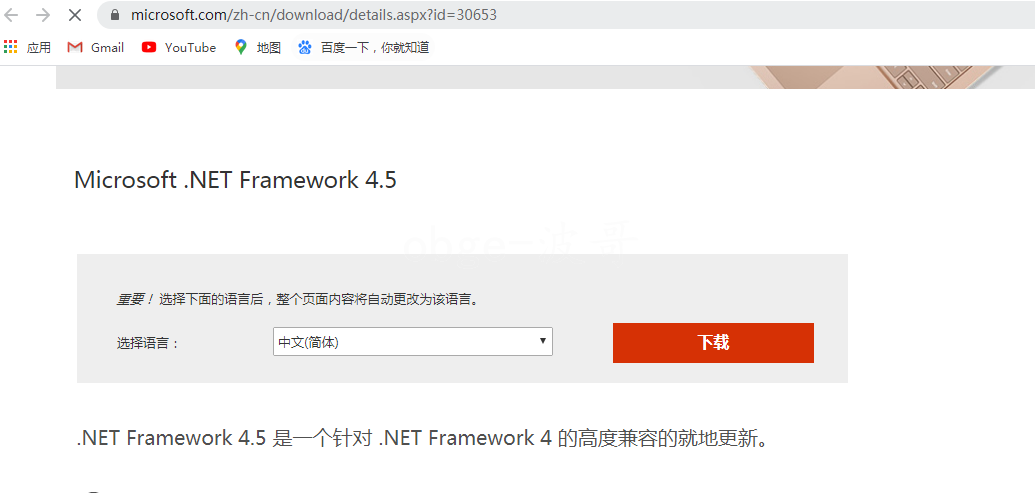
我的网盘上
链接:https://pan.baidu.com/s/1nrRQP-2IsZzg3WYjCWZbNw
提取码:80ek
为啥有的电脑中没有来,这是因为你使用的系统发行时,还没有 4.0 ,所以需要你后期进行加入
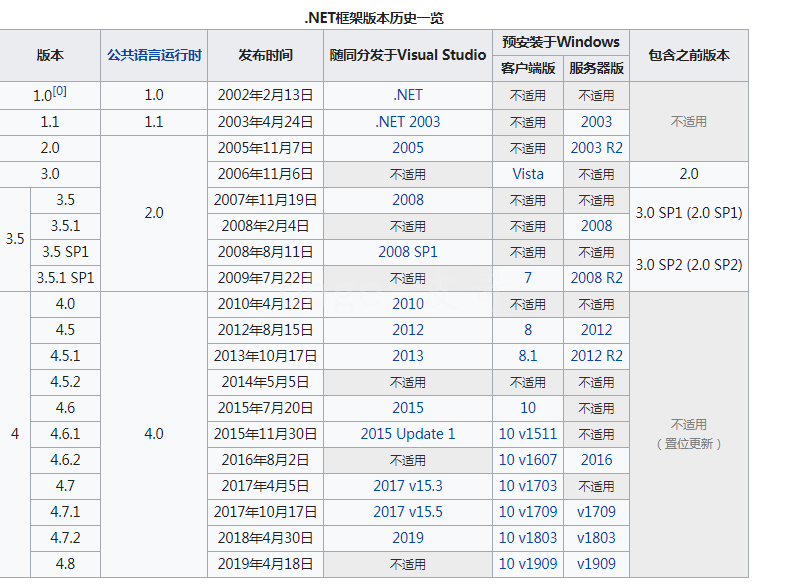
对不同版本的支持情况
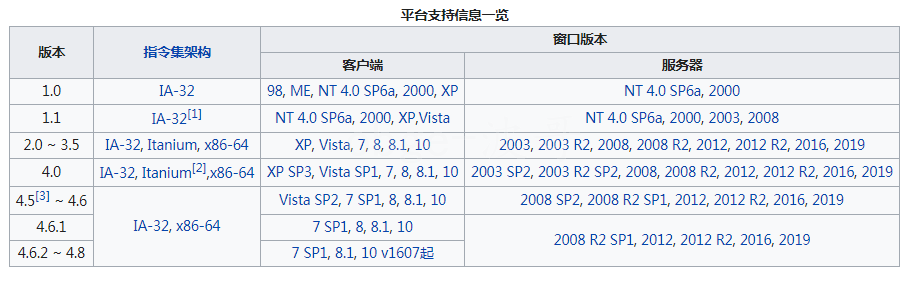
但是,你可能会说我安装了4.0 呀,那么可能就是你先安装了 iiis ,后安装的 .NET Framework 4.0 ,导致iis 没有识别到
这个时候就需要将你安装的 .NET Framework 4.0 进行注册安装,让iis 找到
所以在进行部署的时候一定要注意,先安装你的软件需要的 .NET Framework 版本,然后再安装配置iis
在iis 的应用程序池中查看,如图因为我的装好了,你的要是找不到就需要进行注册安装

NET Framework v4.0,默认安装的位置在
C:\Windows\Microsoft.NET
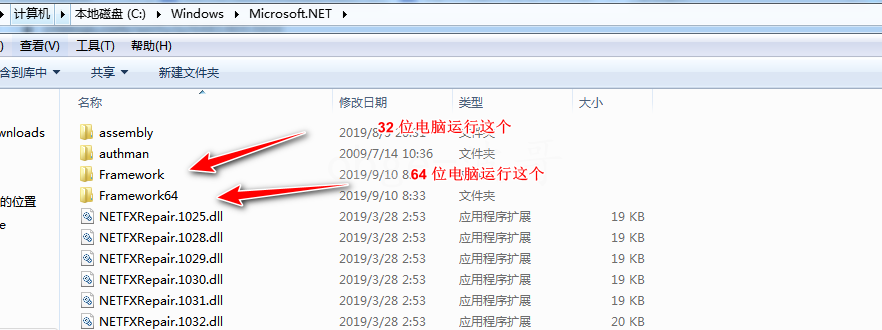
根据你系统的版本进行查看,,如果要是里面有.NET Framework v4.0,就直接进行注册安装就行
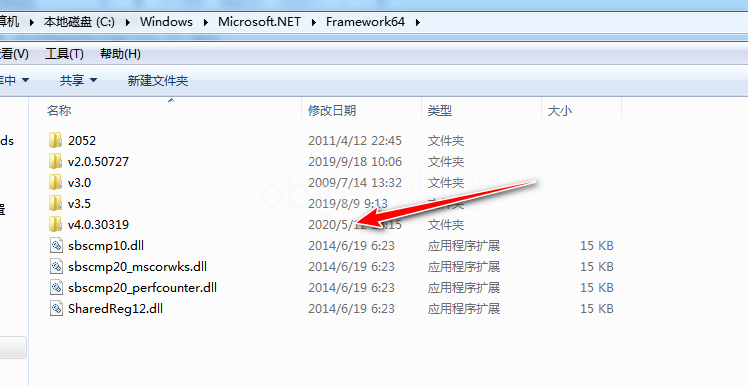
可以在运行窗口中直接运行 -i 就是install 的缩写
C:\Windows\Microsoft.NET\Framework64\v4.0.30319\aspnet_regiis.exe -i
直接拖就行
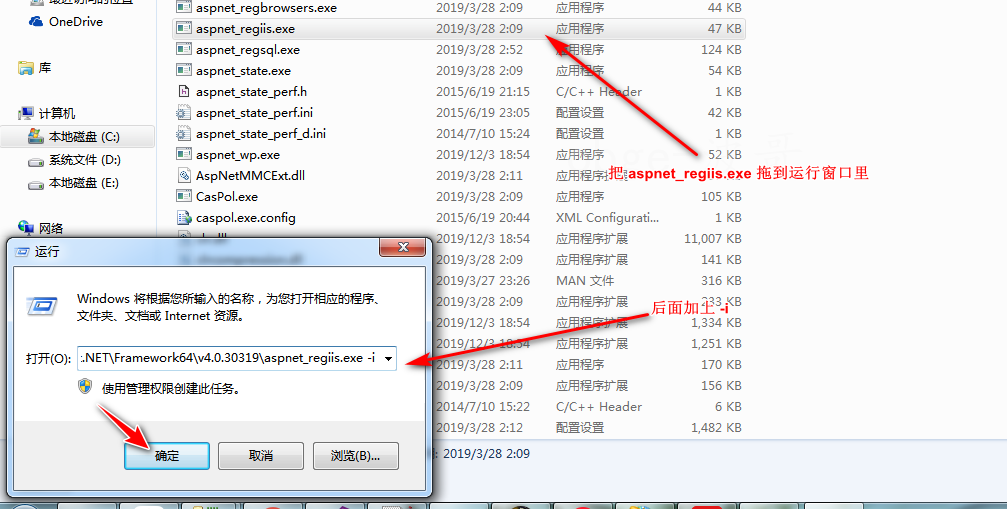
等一会
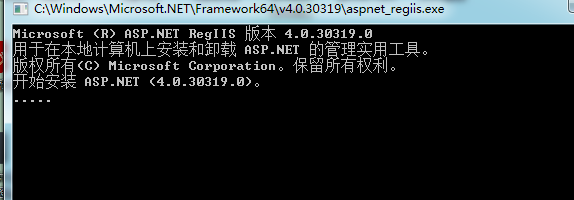
在目录中具体的就是这个东西,右击以管理员进行运行也行
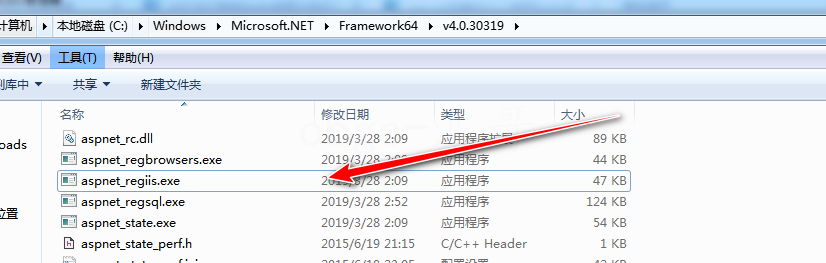
然后再看看你的
iis 的应用程序中能不能找到

